 |
 |
|
||
 |
||||
Zacięcia papieru
 Ostrzeżenie:
Ostrzeżenie:|
Nigdy nie dotykaj przycisków na panelu sterowania, gdy dłoń jest wewnątrz drukarki.
|
 Uwaga:
Uwaga:|
Ilustracje w tym rozdziale przedstawiają modele PX820FWD/TX820FWD/Artisan 835.
|
Usuwanie zakleszczonego papieru z wewnątrz drukarki
 |
Anuluj zadanie drukowania.
|
 |
Podnieś moduł skanera.
|
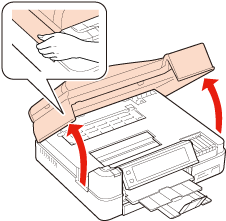
 |
Wyjmij papier ze środka urządzenia, w tym pourywane kawałki.
|

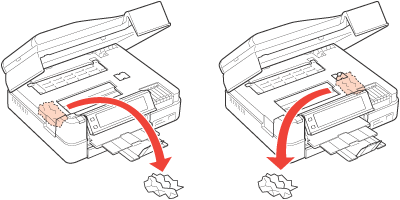
 |
Wciśnij haczyki na pokrywie z tyłu i zdejmij pokrywę.
|
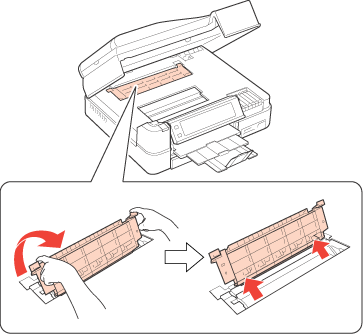
 |
Wyjmij papier ze środka urządzenia, w tym pourywane kawałki.
|
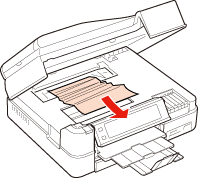
 |
Załóż z powrotem pokrywę.
|
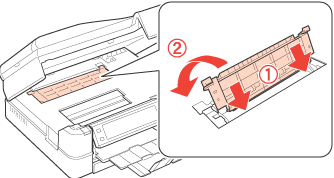
 |
Zamknij moduł skanera. Ostrożnie wyciągnij zacięty papier, jeśli znajduje się on blisko podajnika arkuszy.
|
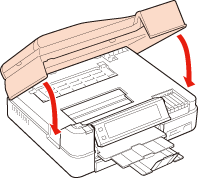
 |
Zdejmij urządzenie do automatycznego druku dwustronnego naciskając przyciski po bokach.
|
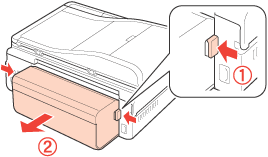
 |
Ostrożnie wyjmij zacięty papier.
|
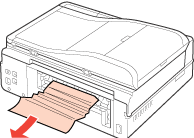
 |
Włóż obie strony złącza modułu do automatycznego druku dwustronnego wzdłuż szczelin drukarki.
|
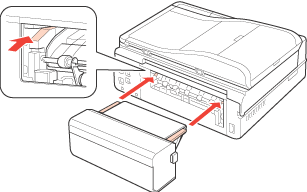
 |
Trzymając przyciski na obu stronach, wsuń poziomo moduł do automatycznego druku dwustronnego na jego miejsce.
|
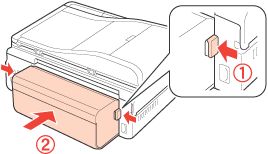
 |
Jeśli ekran LCD drukarki wyświetla polecenie jej wyłączenia, naciśnij przycisk
 On, aby wyłączyć drukarkę, a następnie ponownie naciśnij przycisk On, aby wyłączyć drukarkę, a następnie ponownie naciśnij przycisk  On, aby ją włączyć. On, aby ją włączyć. |
Wyjmowanie zakleszczonego papieru z podajnika kasetowego
 |
Zamknij tacę wyjściową.
|
 |
Wyciągnij podajnik kasetowy.
|
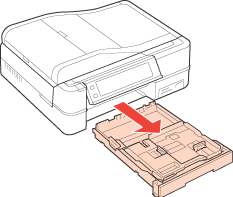
 |
Wyjmij zakleszczony papier z podajnika kasetowego.
|
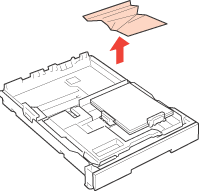
 |
Wyrównaj krawędzie papieru.
|
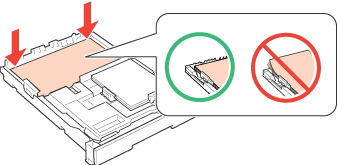
 |
Ostrożnie wyjmij papier zakleszczony wewnątrz drukarki.
|
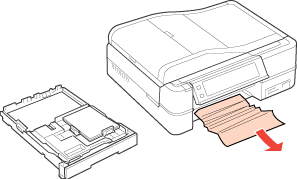
 |
Zdejmij urządzenie do automatycznego druku dwustronnego naciskając przyciski po bokach.
|
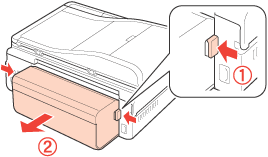
 |
Ostrożnie wyjmij zacięty papier.
|
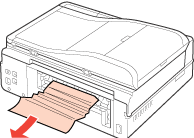
 |
Włóż obie strony złącza modułu do automatycznego druku dwustronnego wzdłuż szczelin drukarki.
|
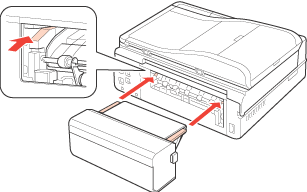
 |
Trzymając przyciski na obu stronach, wsuń poziomo moduł do automatycznego druku dwustronnego na jego miejsce.
|
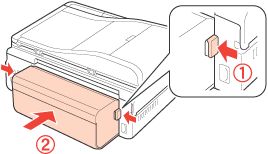
 |
Wkładając podajnik kasetowy z powrotem do drukarki, trzymaj ją płasko.
|
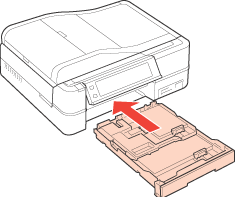
 |
Naciśnij przycisk
 Start. Jeśli komunikat o błędzie nie zniknie, wykonaj następujące czynności. Start. Jeśli komunikat o błędzie nie zniknie, wykonaj następujące czynności. |
 |
Wyłącz drukarkę i wyjmij przewód zasilania z drukarki i gniazda elektrycznego. Odłącz od drukarki wszystkie pozostałe przewody.
|
 |
Zamknij tacę zewnętrzną, jeśli jest wysunięta.
|
 |
Wyjmij podajnik kasetowy i ostrożnie połóż drukarkę lewym boku.
|
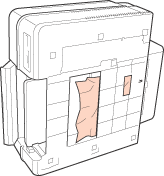
 |
Ostrożnie wyjmij zacięty papier.
|
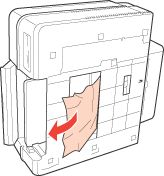
 |
Postaw drukarkę i włóż podajnik kasetowy.
|
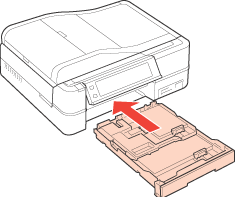
 |
Podłącz przewód zasilający do drukarki i do gniazdka elektrycznego. Podłącz do drukarki wszystkie pozostałe przewody.
|
Wyjmowanie zakleszczonego papieru z automatycznego podajnika dokumentów (ADF)
Ten rozdział dotyczy wyłącznie modeli PX820FWD/TX820FWD/Artisan 835.
 |
Wyjmij stos papieru z podpórki papieru automatycznego podajnika dokumentów (ADF).
|
 |
Otwórz pokrywę podajnika ADF.
|
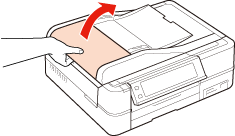
 Przestroga:
Przestroga:|
Pamiętaj, aby otworzyć pokrywę podajnika ADF przed usunięciem zaciętego papieru. Jeśli pokrywa nie będzie otwarta, drukarka może zostać uszkodzona.
|
 |
Ostrożnie wyjmij zacięty papier.
|

 |
Otwórz pokrywę dokumentów.
|
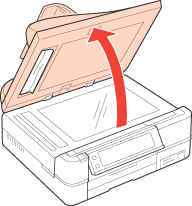
 |
Ostrożnie wyjmij zacięty papier.
|

 |
Zamknij pokrywę podajnika ADF.
|
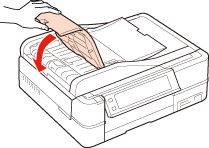
Wyjmowanie zaciętego papieru z modułu automatycznego druku dwustronnego
 |
Upewnij się, że drukarka jest włączona.
|
 |
Wyjmij moduł automatycznego druku dwustronnego.
|
 Patrz sekcja Demontowanie urządzenia do druku dwustronnego
Patrz sekcja Demontowanie urządzenia do druku dwustronnego
 Uwaga:
Uwaga:|
Podczas wyjmowania zakleszczonego papieru z modułu automatycznego druku dwustronnego nie wyłączaj drukarki.
|
 |
Jeśli widzisz zakleszczony papier w drukarce, powoli go wyjmij.
|
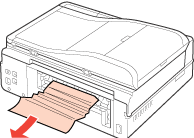
 |
Jeśli widzisz zakleszczony papier w module automatycznego druku dwustronnego, otwórz moduł i powoli wyciągnij zakleszczony papier.
|
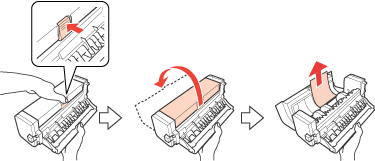
 |
Załóż ponownie moduł automatycznego druku dwustronnego.
|
Zapobieganie zakleszczeniom papieru
Jeśli papier często się zacina, sprawdź, czy:
Papier jest gładki oraz nie jest pozawijany ani pofałdowany.
Używasz papieru o wysokiej jakości.
Papier w podajniku kasetowym jest ułożony stroną przeznaczoną do drukowania w dół.
Stos papieru przekartkowano przed załadowaniem.
Papier nie jest załadowany powyżej prowadnic krawędzi wewnątrz podajnika kasetowego.
Liczba arkuszy w stosie papieru nie przekracza limitu określonego dla tego papieru.
 Patrz Wybieranie tacy i jej ładowności.
Patrz Wybieranie tacy i jej ładowności.
 Patrz Wybieranie tacy i jej ładowności.
Patrz Wybieranie tacy i jej ładowności.Prowadnica krawędzi jest przysunięta do krawędzi papieru.
Drukarka stoi na płaskiej, stabilnej powierzchni, która jest większa od podstawy urządzenia. Drukarka nie będzie działać poprawnie, jeśli będzie przechylona
Ponowne drukowanie po zacięciu papieru (dotyczy tylko systemów Windows)
Po anulowaniu zadania drukowania z powodu zacięcia papieru można je ponownie wydrukować bez konieczności drukowania od nowa wszystkich stron wydrukowanych prawidłowo.
 |
Rozwiąż problem z zacięciem papieru.
Zacięcia papieru |
 |
Przejść do ustawień drukarki.
Uzyskiwanie dostępu do sterownika drukarki w systemie Windows |
 |
W oknie Main (Główne) lub Advanced (Zaawansowane) sterownika drukarki zaznacz pole wyboru Print Preview (Podgląd wydruku).
|
 |
Skonfiguruj ustawienia drukowania.
|
 |
Kliknij przycisk OK, aby zamknąć okno ustawień drukarki, po czym wydrukuj plik. Na ekranie pojawi się okno Print Preview (Podgląd wydruku).
|
 |
Wybierz w sekcji Front (Przód) w lewym górnym rogu okna stronę, która została już wydrukowana, po czym w menu Print Options (Opcje drukowania) wybierz pozycję Remove Page (Usuń stronę). Powtórz tę procedurę dla wszystkich stron, które zostały już wydrukowane.
|
 |
Kliknij przycisk Print (Drukuj) w oknie Print Preview (Podgląd wydruku).
|
